《极速Office》是一款功能非常全面且强大的office办公软件,集极速写作、极速表格、编辑、阅读等等功能于一体,能够帮助用户们更加方便快速的处理工作上需要处理的内容,是用户们的好帮手。能够使用该款软件对word、docx、ppt等格式的文档快速进行在线编辑,只是一键另存为pdf、txt、图片等常见格式阅读,让用户们能够轻松的随时随地办公,提高工作效率,更好的进行工作上的交接。
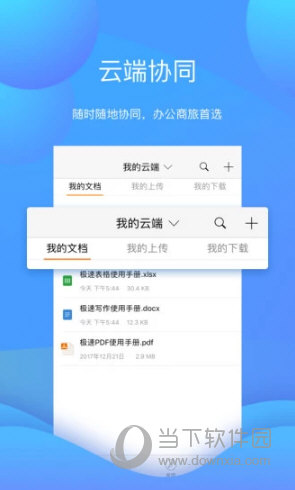
【软件特色】
支持极速写作、极速表格、极速演示的创建、编辑、阅读;
全面兼容微软office97-2016格式(word:docx、doc;excel:xlxs、xls;ppt:pptx、ppt等);
支持一键另存为pdf、txt等常用格式阅读;
内置PDF渲染引擎,支持PDF文档直接阅读;
界面简洁、操作简单的极简办公office。
【功能详解】
WPS 文字
新建文字文档,并提供信纸、简历、合同等模板
打开26种文字格式文档,包括加密文档
智能适应手机屏幕阅读
支持智能排版,文字段落、对象属性设置,插入图片等编辑功能
支持语音朗读,将文字转化为声音信息
WPS 表格
新建电子表格,并提供财务、课程表等模板
打开13种表格格式文档,包括加密文档
公式输入编辑器,解决手机输入法输入函数难的问题
背板支持选择区域后快速查看计算结果,及选择电话号码可以直接拨号
WPS 演示
新建幻灯片,并提供商务、教学、论文答辩等模板
打开和播放11种演示格式文档,包括加密文档
新CPU,提供30项流畅动画的设置
支持文字段落、对象属性设置,插入图片、音频视频等编辑功能
共享播放,支持多台设备同步播放当前幻灯片
打开和播放PDF格式文档
手机拍照 扫描文档,生成图片或PDF文件
签名功能
PDF一键转DOC
【怎么做表格】
1、首先打开极速Office首页,点击右上角“+”按钮。
2、选择新建表格,设置文件名称。
3、选择表格类型,包括收支平衡点、收支清单、竞品对比、报告等等类型。
【怎么合计】
1、首先打开极速Office常用的一张表格文件。
2、双击需要求和的单元格位置,出现编辑页面。
3、在页面上方的fx文本框中输入求和公式:=SUM(number1,number2)。
4、再编辑完公式后,点击右侧的“√”即可。
【怎么看字数】
1、首先打开极速Office手机版,在文档页面打开自己要浏览的文件。
2、进入阅读页面,点击页面右上角的目录按钮。
3、选择【信息】功能,就可以查看到统计字数。
【怎么编辑页码】
1、首先在极速Office中打开一个文档,点击右上角的“+”打开工具栏。
2、点击【更多】,选择【页眉/页脚】功能,可以自行插入页眉、页脚、页数。
3、在页数下方选择自己喜欢的样式,就可以在文档中插入页码了。
【如何制作动态PPT】
1、首先点击首页右上方的“+”按钮,选择【新建演示】。
2、选择一个PPT的模板,进入编辑页面,点击右上角的目录按钮。
3、点击【过渡】功能,选择动态过渡样式。
3、目前支持的动态样式有平铺、摩天轮、传送带、旋转、窗口、轨道、飞过,再选择方向、切换时间,点击全部应用即可。
软件点评
一款深受广大用户们喜爱的快速办公软件,超级多实用强大的功能,能够帮助用户们能够随时随地进行办公,提高工作效率,更好的进行工作上的交接。

 搜漫
办公学习
立即下载
搜漫
办公学习
立即下载 笔趣书阁
办公学习
立即下载
笔趣书阁
办公学习
立即下载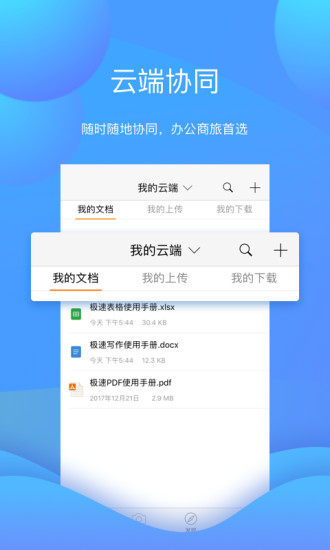
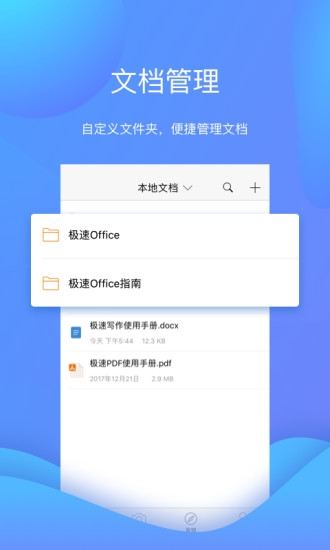
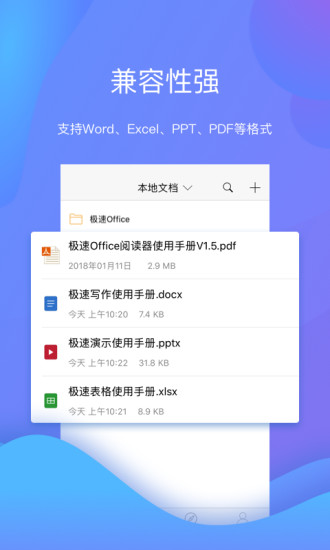
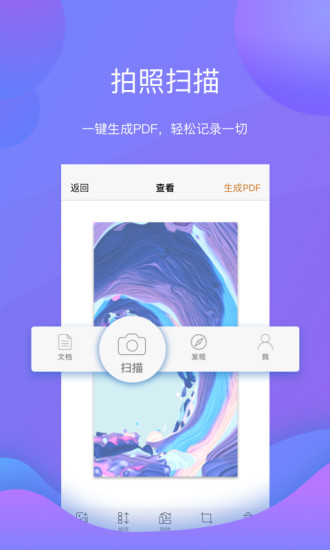
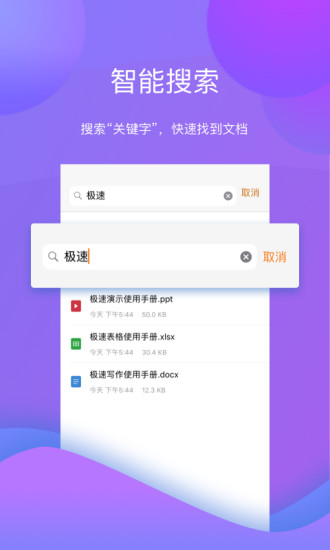
 搜狗浏览器极速赚钱版
立即下载
搜狗浏览器极速赚钱版
立即下载
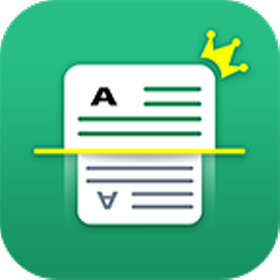 极速扫描仪
立即下载
极速扫描仪
立即下载
 极速漂移
立即下载
极速漂移
立即下载
 360手机桌面
立即下载
360手机桌面
立即下载
 飞极速动漫
立即下载
飞极速动漫
立即下载
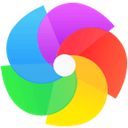 360极速浏览器
立即下载
360极速浏览器
立即下载
 聊呗
立即下载
聊呗
立即下载
 迅雷
立即下载
迅雷
立即下载
 极速漫画testflight
立即下载
极速漫画testflight
立即下载
 宜搜小说
立即下载
宜搜小说
立即下载
 极速入职
立即下载
极速入职
立即下载
 极速最美证件照
立即下载
极速最美证件照
立即下载
 tutorabc官方
tutorabc官方 英语口语8000句
英语口语8000句 邮政网络学院
邮政网络学院 康立官方
康立官方 奥黛丽报账系统
奥黛丽报账系统 全朗高分云平台
全朗高分云平台 满溢游泳池漫画
立即下载
满溢游泳池漫画
立即下载
 基督徒阅读圣经
立即下载
基督徒阅读圣经
立即下载
 天天追书
立即下载
天天追书
立即下载
 贝勒漫画
立即下载
贝勒漫画
立即下载
 圣经播放器
立即下载
圣经播放器
立即下载
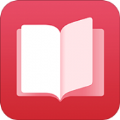 红人小说网
立即下载
红人小说网
立即下载
